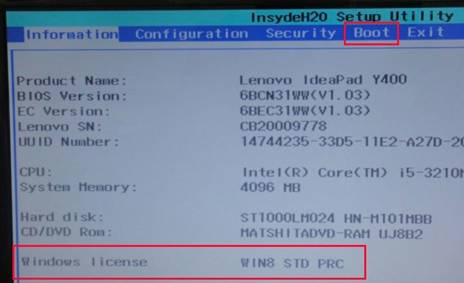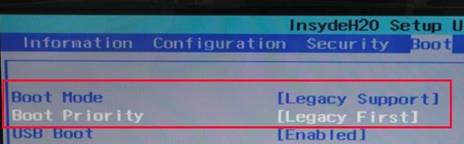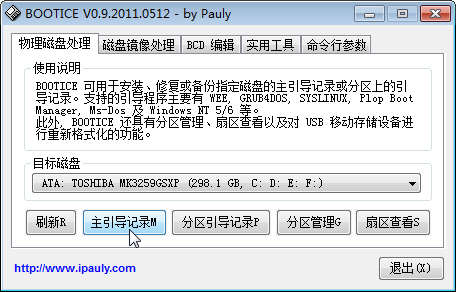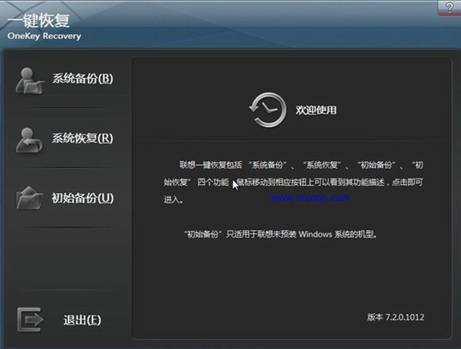萬盛學電腦網 >> windows 8技巧 >> 如何親手制作Win8一鍵恢復功能
如何親手制作Win8一鍵恢復功能
由於筆記本電腦已經相當普及了,因此本篇教程的方法主要圍繞筆記本,適用於Win8單系統的恢復,不適合Win7+Win8雙系統。該方法適用於除戴爾以外的所有筆記本。
本文所涉及工具和步驟較多,但如果嚴格按照步驟操作,一定能夠獲得成功(PC廠商也是使用類似方法,在出廠時制作一鍵恢復功能)。這裡簡單擬出操作流程,便於大家理清思路。
我們就以聯想電腦來做事例:首先創建一個較大容量的隱藏分區(也稱OEM分區),然後用Ghost工具把事先准備的聯想一鍵恢復工具文件(lenovo.GHO)釋放到OEM分區中,確保OEM分區為主分區並隱藏起來,再用BOOTICE工具制作Win8一鍵恢復功能,制作完成後在開機時按F9或F10鍵即可進入聯想一鍵恢復界面。
相關工具:
DiskGenius分區軟件(3.94 MB)
聯想一鍵恢復7.2版(273 MB)
Partid分區標記修改工具(37KB)
WinPE U盤啟動制作工具(290MB)
WinPE系統鏡像文件(44MB)
BOOTICE引導扇區維護工具(142KB)
第一步:准備隱藏分區
本步驟重點:利用DiskGenius軟件准備好足夠容量的硬盤分區
要制作Win8一鍵恢復,必須要有一個容量夠用的隱藏分區。如果本本沒有隱藏分區,必須手動建立一個。對於有隱藏分區的Win7本本,由於默認的隱藏分區容量只有15GB,而Win8安裝之後的容量大於15GB,因此必須將隱藏分區擴容到30GB甚至更高。操作步驟如下:
運行DiskGenius分區軟件,如果你的筆記本出廠時預裝了還原系統,此時可以看到OEM隱藏分區(大多數品牌筆記本的隱藏分區容量為15GB)。右鍵單擊另一個備用分區,選擇“拆分分區”後(如圖1),在“分區後部的空間”裡輸入一個容量(例如15GB),然後選擇“合並到OEM分區”即可將隱藏分區擴充至30GB。需要提醒大家的是,在合並之前最好清除這兩個分區內的數據,否則分區合並操作會耗費非常長的時間。
如果筆記本出廠時沒有隱藏分區,那可以直接用DiskGenius新建一個容量設為30GB的分區,如圖2選擇“新建分區”即可。單擊“開始”按鈕,根據按照提示進行操作,轉換完畢後重啟系統。

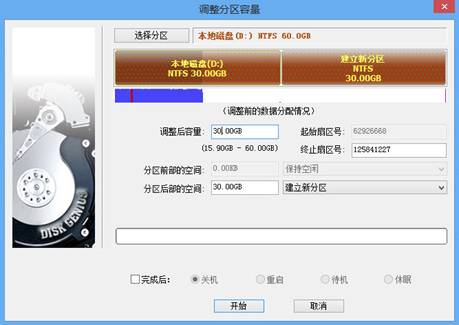
第二步:制作分區文件
本步驟重點:用Ghost將聯想一鍵恢復工具釋放到分區中,用DiskGenius轉換分區為主分區同時隱藏起來
首先必須先制作一個WinPE啟動U盤版,方法是將U盤插入本本USB接口,接著運行WinPE U盤啟動制作工具,選擇U盤設備後再選擇USB-HDD模式,單擊“一鍵制作成USB啟動盤”按鈕,接著根據提示制作就可以了。制作完畢後,將WinPE系統鏡像文件拷貝到U盤根目錄即可。接下來下載聯想一鍵恢復7.2版,解壓後可得到一個lenovo.GHO文件,接下來,我們需要把lenovo.GHO這個一鍵恢復工具的安裝文件釋放到OEM分區中去。
插入U盤重新啟動本本,根據提示進入到WinPE系統。再用U盤引導進入WinPE之前,需要調整筆記本的U盤啟動順序。以筆者的聯想本本為例,開機時按F2鍵進入BIOS設置界面,切換到“Boot Manager”界面,將U盤設為第一啟動順序,然後按F10鍵保存退出即可。執行系統中的Ghost工具,在界面中依次選擇“Local”→“Partition”→“From Image”,在彈出窗口中選擇lenovo.GHO,利用恢復操作把lenovo.GHO文件釋放到OEM分區中(如圖3)。
取出U盤並重啟筆記本,切換到Win8系統下。再次運行DiskGenius分區軟件,右鍵單擊新的OEM分區,選擇“轉換為主分區”(如圖4)。退出DiskGenius並運行Partid分區標記修改工具,選擇OEM分區後,將“分區標記”改為12(如圖5),這樣就隱藏了新建的OEM分區。
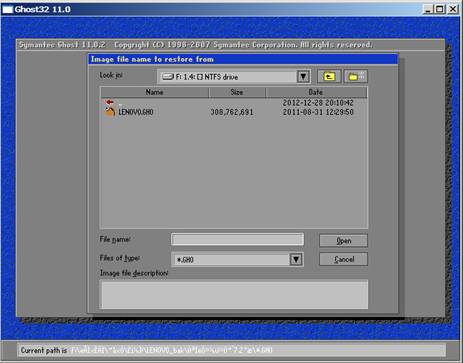
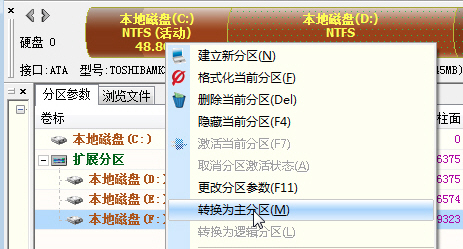
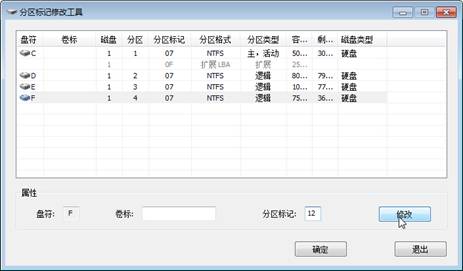
第三步:制作一鍵恢復
本步驟重點:利用BOOTICE工具安裝配置隱藏分區,最後實現一鍵恢復功能
有些老本存在Win8兼容性問題,在制作一鍵恢復之前需要進入BIOS中調整相關選項。判定方法為,進入BIOS設置界面,在Information界面中如果有“Win8 STD PRC”相關序列號選項(如圖6),必須切換到“Boot”選項頁,將“Boot Mode”右邊的選項由“legacy Support”改為“UFEI”(如圖7),並把“external device”設為“Enabled”狀態,然後按F10保存退出即可。如果沒有這個選擇則不存在Win8兼容問題,繼續操作下面的步驟。
登錄Win8系統,執行BOOTICE引導扇區維護工具,單擊“主引導記錄”按鈕(如圖8),再單擊“恢復MBR”按鈕,選擇F9_MBR.BIN或F10MBR.BIN文件,關閉軟件再重新打開,點擊“分區引導記錄”按鈕,在“目標分區”下選擇前面創建的OEM分區,並選擇“BOOTMGR引導程序(FAT/FAT32/NTFS)”按鈕,單擊“安裝/配置”即可。
重新啟動系統後,開機畫面會出現PRESS 或 PRESS TO RUN RECOVERY提示,按F9或F10鍵就會登錄聯想一鍵恢復界面(如圖9),此時進入“系統備份”選項,根據提示手動備份好Win8系統即可。日後一旦系統出現問題,只需開機後按F9或F10鍵進入一鍵恢復界面,選擇“系統恢復”選項後,根據提示就可輕松實現Win8一鍵恢復了。